Nếu bạn muốn sử dụng máy tính Windows ổn định và lâu dài, điều đầu tiên bạn cần làm là phải có một phân vùng ổ cứng "tốt". Tốt ở đây có nghĩa là việc phân vùng đó sẽ đáp ứng được yêu cầu của bạn khi phân chia dữ liệu trên từng phân vùng đĩa cụ thể.
Ngoài ra, việc phân vùng này còn cho phép bạn áp dụng các chính sách an ninh, bảo mật riêng rẽ đối với hệ điều hành (với Windows 2000 trở lên).
Mặc dù nếu không sử dụng FDISK, sau khi cài Windows bạn vẫn có thể sử dụng phần mềm Partition Magic để chia ổ cứng; tuy nhiên về một mặt nào đó, ứng dụng này không thể đáp ứng yêu cầu của bạn (chẳng hạn như không thể chia đúng dung lượng yêu cầu). Chính vì vậy, FDISK vẫn là lựa chọn dễ dàng, hiệu quả và tiện dụng nhất cho bạn.
1. Tìm hiểu về Fdisk
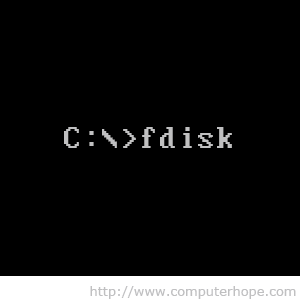
Fdisk được sử dụng để xóa và tạo các phân vùng trong ổ đĩa cứng trên các phiên bản MS-DOS và Windows trước.
2. Fdisk có sẵn trên các phiên bản nào?
Lệnh fdisk là một lệnh external command có sẵn trên hệ điều hành Microsoft.
Với MS-DOS 3.3x và dưới, fdisk.com đã được sử dụng giống như file external. Trên MS-DOS 4.x và các phiên bản mới hơn, bao gồm các phiên bản Windows được hỗ trợ lệnh fdisk.exe như các file external.
3. Cú pháp Fdisk
FDISK [/STATUS] /X
Trong đó:
/STATUS: Hiển thị thông tin phân vùng.
/X: Sử dụng lệnh này nếu:
- Không thể truy cập một ổ đĩa trên các phiên bản DOS trước phiên bản 7.
- Lỗi truy cập Disk.
- Lỗi Stack overflow.
- Lượng dữ liệu hỏng (data corruption) lớn.
- Thêm ký tự ổ đĩa.
4. Một số lệnh Fdisk
- Lệnh FDISK /MBR: Sử dụng lệnh này để viết lại Master Boot Record.
- Lệnh FDISK /CMBR <DISK>: Khôi phục lại Master Boot Record trên ổ đĩa cụ thể. Thực hiện các chức năng tương tự như FDISK / MBR, tuy nhiên khi sử dụng lệnh FDISK /CMBR <DISK>, ban có thể sử dụng trên các ổ đĩa khác.
- Lệnh FDISK 1/PRI:100: Tạo một phân vùng 100 MB DOS trên ổ đĩa cứng.
- Lệnh FDISK 1/EXT:500: Tạo một phân vùng 500MB meg extended DOS trên ổ đĩa cứng.
- Lệnh FDISK 1/LOG:250: Tạo một ổ Logical 250 MB trên ổ đĩa cứng.
- Lệnh FDISK /Q: Ngăn Fdisk ngừng tự động khởi động hệ thống sau khi thoát fdisk.
- Lệnh FDISK /STATUS: Hiển thị trạng thái ổ đĩa cứng hiện tại.
- Lệnh FDISK /ACTOK: Ngăn FDISK không kiểm tra tính nguyên vẹn của ổ đĩa để tạo ổ nhanh hơn.
- Lệnh FDISK /FPRMT: Chặn các thông báo hỗ trợ định dạng FAT32 và cho phép FDISK buộc sử dụng định dạng FAT32 trên các ổ đĩa có dung lượng nhỏ hơn 540 MB. Theo mặc định FDISK không sử dụng định dạng FAT32 trên bất kỳ ổ đĩa nào có dung lượng nhỏ hơn 540MB.
5. Các bước chia ổ cứng bằng MS-DOS (FDISK)
Khởi động hệ thống từ ổ A, từ dấu nhắc trong DOS, bạn gõ lệnh: fdisk
Hệ thống sau đó sẽ hiển thị như sau:
FDISK Options
Current fixed disk drive: 1
Choose one of the following:
1. Create DOS partition or Logical DOS Drive
2. Set active partition
3. Delete partition or Logical DOS Drive
4. Display partition information
5. Change current fixed disk drive
Enter choice: [1]
Chú thích:
- Create DOS partition or Logical DOS Drive: Tạo khu vực trên đĩa (có thể là 1 phần hoặc toàn bộ) và tạo ổ đĩa Logic cho Dos sử dụng.
Trong mục này còn có các mục con sau:
Create DOS Partition or Logical DOS Drive
Current fixed disk drive: 1
Choose one of the following:
1. Create Primary DOS Partition
2. Create Extended DOS Partition
3. Create Logical DOS Drive(s) in the Extended DOS Partition
* Mục 1: Ðầu tiên, bạn cần phải tạo ra một Primary DOS Partition (lựa chọn 1). Vùng này có đặc điểm là chỉ chứa 1 ổ đĩa duy nhất có dung lượng chiếm toàn bộ không gian vùng và chỉ ổ đĩa này được phép khởi động. Nếu bạn để nguyên dung lượng cho ổ đĩa này (100%) thì quá trình FDISK sẽ hoàn tất và bạn sẽ chỉ có một ổ. Tôi chắc rằng, ít có bạn nào muốn lựa chọn phương án này thế nên, việc chúng ta cần làm là cần chia nhỏ dung lượng của ổ này. Bạn có thể chọn khoảng 30-40% từ dấu nhắc.
Ví dụ: dung lượng toàn ổ cứng của bạn là 40GB và khi bạn chia 40% cho ổ Primary DOS Partition (mặc định sẽ là ổ Csmile_image, thì dung lượng ổ này sau khi chia sẽ là 16GB.
Sau khi định hình kích thước cụ thể cho vùng này xong, bạn chuyển sang tiến hành mục 2.
* Mục 2: Mục này để tạo vùng đĩa mở rộng dành cho Dos. Dung lượng là không gian còn lại của ổ đĩa vật lý hay chỉ 1 phần nếu bạn muốn dự trữ một vùng riêng ngoài tầm kiểm soát của Dos (dành cho hệ điều hành khác) gọi là vùng Non Dos. Vùng Dos mở rộng này sẽ chứa tất cả các ổ đĩa Logic mà bạn muốn tạo và bạn tiến hành tạo chúng bằng mục 3.
Ngoài ra, có một chú ý đối với mục này là nếu bạn chọn tất cả dung lượng còn lại của ổ đĩa (100%), thì sau khi chia bạn sẽ có 2 ổ tất cả (trong trường hợp này là C: và Dsmile_image. Còn nếu bạn muốn có thêm một ổ nữa (Esmile_image, bạn cần định kích thức cụ thể (50% chẳng hạn).
Khi tạo ổ đĩa Logic, bạn không nên tạo quá nhiều (tốt nhất là 2) vì dung lượng còn trống sẽ bị phân tán trên từng ổ đĩa Logic khiến cho việc cài đặt các chương trình lớn trở nên khó khăn. Ngoài ra nếu bạn có nhiều ổ đĩa vật lý, bạn cần chú ý cách gán tên ổ đĩa Logic của Dos như sau:
Dos đặt tên theo thứ tự ABC và gán cho vùng Primary (Pri) trên mỗi ổ đĩa vật lý trước (theo thứ tự ổ đĩa vật lý) sau đó mới đến các ổ đĩa Logic trên vùng Extension của từng ổ đĩa theo thứ tự. Thí dụ: Có 2 ổ đĩa vật lý, trên ổ đĩa master (1) chia 1 Pri, 2 Logic, trên ổ đĩa Slave (2) chia như ổ 1. Chúng sẽ được gán tên như sau: ổ 1 có C (Pri), E, F (Logic), ổ 2 có D (Pri), G, H (Logic). Thứ tự gán tên rất quan trọng nếu sơ ý sẽ dẩn đến việc Format sai ổ đĩa.
Các lựa chọn còn lại trong phần FDISK Options
- Set active partition (lựa chọn 2 trong phần FDISK Options): Chỉ định ổ đĩa được phép khởi động. Theo quy định của Dos, chỉ có ổ đĩa nằm trong Pri Partition mới được phép active (ổ đĩa Csmile_image. Mục này chỉ dùng khi bạn không cho vùng Pri chiếm toàn bộ dung lượng ổ đĩa vật lý.
- Delete partition or Logical DOS Drive: Xoá bỏ những gì bạn tạo trong mục 1. Theo quy định của Dos, quá trình xóa phải ngược lại với quá trình tạo, nghĩa là cái gì tạo đầu tiên phải được xoá sau cùng và ngược lại.
Trong mục này có các mục con:
Delete DOS Partition or Logical DOS Drive
Current fixed disk drive: 3
Choose one of the following:
1. Delete Primary DOS Partition
2. Delete Extended DOS Partition
3. Delete Logical DOS Drive(s) in the Extended DOS Partition
4. Delete Non-DOS Partition
Trong mục này bạn phải tiến hành ngược từ dưới lên trên tức là tiến hành theo thứ tự 4,3,2,1.
- Display partition information: Hiển thị tình trạng hiện tại của ổ đĩa cứng. Mục này bạn nên chọn đầu tiên để tránh tình trạng thao tác nhầm ổ đĩa.
- Change current fixed disk drive: Chọn ổ đĩa vật lý để thao tác.
Chú ý:
Khi bạn FDISK trên ổ đĩa cứng nào (logic hay vật lý) toàn bộ dữ liệu trên ổ đĩa đó sẽ bị xoá. FDISK chỉ dùng cho ổ đĩa cứng, bạn không thể FDISK ổ đĩa mềm. Ngoài ra, sau khi FDISK xong, bạn cũng nên format lại ổ cứng trước khi tiến hành cài Win.
Tham khảo thêm một số bài viết dưới đây:
Chúc các bạn thành công!
 Công nghệ
Công nghệ  AI
AI  Windows
Windows  iPhone
iPhone  Android
Android  Học IT
Học IT  Download
Download  Tiện ích
Tiện ích  Khoa học
Khoa học  Game
Game  Làng CN
Làng CN  Ứng dụng
Ứng dụng 








 Windows 11
Windows 11  Windows 10
Windows 10  Windows 7
Windows 7  Windows 8
Windows 8  Cấu hình Router/Switch
Cấu hình Router/Switch 









 Linux
Linux  Đồng hồ thông minh
Đồng hồ thông minh  macOS
macOS  Chụp ảnh - Quay phim
Chụp ảnh - Quay phim  Thủ thuật SEO
Thủ thuật SEO  Phần cứng
Phần cứng  Kiến thức cơ bản
Kiến thức cơ bản  Lập trình
Lập trình  Dịch vụ công trực tuyến
Dịch vụ công trực tuyến  Dịch vụ nhà mạng
Dịch vụ nhà mạng  Quiz công nghệ
Quiz công nghệ  Microsoft Word 2016
Microsoft Word 2016  Microsoft Word 2013
Microsoft Word 2013  Microsoft Word 2007
Microsoft Word 2007  Microsoft Excel 2019
Microsoft Excel 2019  Microsoft Excel 2016
Microsoft Excel 2016  Microsoft PowerPoint 2019
Microsoft PowerPoint 2019  Google Sheets
Google Sheets  Học Photoshop
Học Photoshop  Lập trình Scratch
Lập trình Scratch  Bootstrap
Bootstrap  Năng suất
Năng suất  Game - Trò chơi
Game - Trò chơi  Hệ thống
Hệ thống  Thiết kế & Đồ họa
Thiết kế & Đồ họa  Internet
Internet  Bảo mật, Antivirus
Bảo mật, Antivirus  Doanh nghiệp
Doanh nghiệp  Ảnh & Video
Ảnh & Video  Giải trí & Âm nhạc
Giải trí & Âm nhạc  Mạng xã hội
Mạng xã hội  Lập trình
Lập trình  Giáo dục - Học tập
Giáo dục - Học tập  Lối sống
Lối sống  Tài chính & Mua sắm
Tài chính & Mua sắm  AI Trí tuệ nhân tạo
AI Trí tuệ nhân tạo  ChatGPT
ChatGPT  Gemini
Gemini  Điện máy
Điện máy  Tivi
Tivi  Tủ lạnh
Tủ lạnh  Điều hòa
Điều hòa  Máy giặt
Máy giặt  Cuộc sống
Cuộc sống  TOP
TOP  Kỹ năng
Kỹ năng  Món ngon mỗi ngày
Món ngon mỗi ngày  Nuôi dạy con
Nuôi dạy con  Mẹo vặt
Mẹo vặt  Phim ảnh, Truyện
Phim ảnh, Truyện  Làm đẹp
Làm đẹp  DIY - Handmade
DIY - Handmade  Du lịch
Du lịch  Quà tặng
Quà tặng  Giải trí
Giải trí  Là gì?
Là gì?  Nhà đẹp
Nhà đẹp  Giáng sinh - Noel
Giáng sinh - Noel  Hướng dẫn
Hướng dẫn  Ô tô, Xe máy
Ô tô, Xe máy  Tấn công mạng
Tấn công mạng  Chuyện công nghệ
Chuyện công nghệ  Công nghệ mới
Công nghệ mới  Trí tuệ Thiên tài
Trí tuệ Thiên tài